Cómo filtrar varios campos en el acceso 2013
Si desea filtrar varios campos en Access 2013, el Filtro flexible característica forma es lo que necesita. Aunque se pueden aplicar los filtros a los diferentes campos mediante el uso de varias técnicas diferentes, la característica Filtro por formulario le permite definir todos los filtros de la mesa al mismo tiempo y luego ver los resultados. También puede seleccionar varios criterios para un solo campo utilizando la característica Filtro por formulario.
Para filtrar por la forma, haga clic en el botón Opciones avanzadas en el Ordenar Filtro grupo en la ficha Inicio de la cinta de opciones, y elija Filtro por formulario en el menú desplegable. Access muestra una forma que se parece a una sola fila de la tabla que está filtrando. Utilice este formulario para especificar los criterios que desea utilizar para filtrar los datos.
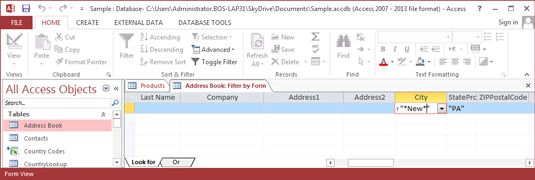
Cuando filtra por la forma, puede utilizar varios criterios, y también se llega a elegir cómo los filtros de datos a través de los criterios que se establecieron. ¿Quieres un registro para cumplir con todos los criterios antes de que aparezca en pantalla, por ejemplo, o se reúne sólo un criterio suficiente para mostrar el registro en la hoja filtrada? Utilice los dos operadores siguientes para decirle a tus criterios de cómo deben actuar en conjunto:
Y: Los criterios actuar mano juntos en guantera un registro tiene que pasar todos los criterios para que aparezca en la hoja filtrada.
O: Un registro tiene que pasar un solo criterio para mostrar en la hoja filtrada.
Usted puede utilizar más de dos criterios con el O y Y operadores. La forma en que usted pone los criterios en forma define cómo múltiples criterios actúan juntos. Utilice el Buscar y O pestañas en la parte inferior de la forma, de la siguiente manera:
Criterios en un solo acto pestaña como si estuvieran unidos por la Y operador.
Criterios en pestañas separadas actúan como si estuvieran unidos por la O operador.
Para tomar ventaja de todo esto versatilidad, siga estos pasos para filtrar una hoja de datos de formulario:
Haga clic en el botón Opciones avanzadas en el Ordenar Filtro grupo en la ficha Inicio de la cinta de opciones, y elija Filtro por formulario en el menú desplegable.
Access muestra la ventana Filtro por formulario, que se parece a una hoja de datos vacía.
Mueva el cursor a un campo para el que tenga un criterio.
Si quieres ver sólo direcciones en Pennsylvania, por ejemplo, mover el cursor a la Estado campo. Una flecha hacia abajo aparece en el campo.
Haga clic en la flecha hacia abajo para ver las entradas en el campo.
Es posible que desee escribir la primera letra o dígito de su criterio para pasar a ese punto en el menú desplegable.
Seleccione el valor que desea que los registros filtrados a juego.
Access muestra el texto que el filtro está buscando comillas dentro.
Si usted no está buscando para que coincida con todo el campo, pero busca una coincidencia en parte del campo, el tipo COMO " *valor que usted está buscando*" (incluyendo las comillas). Se podría escribir COMO " * nueva * " en el Ciudad campo para encontrar todos los registros con nuevo en el nombre de la ciudad, por ejemplo. Los asteriscos son comodines que se interponen para cualquier otra cosa que pueda aparecer en la celda.
Si usted tiene un criterio para otro campo que necesita ser aplicada al mismo tiempo que el criterio que estableció en el Paso 4, repita los pasos 2-4 para el campo adicional.
Establecer criterios para trabajar juntos ilustra la utilidad de la Y operador. Si usted quiere encontrar direcciones en San Francisco, establezca la Estado campo para California y el Ciudad campo para San Francisco.
Si usted tiene un conjunto completamente diferente de reglas para filtrar registros por, haga clic en la pestaña o en la sección inferior izquierda de la ventana Filtro por formulario.
Access muestra un filtro en blanco por ficha Formulario. Cuando establece criterios en más de una ficha, un registro tiene que cumplir con todos los criterios en una sola pestaña que aparezca en la hoja de datos filtrada.
Crear los criterios en la segunda pestaña de la misma manera que ha creado los de la primera - es decir, haga clic en el campo, y seleccione el valor que desea igualar.
Si, además de todas las direcciones en San Francisco, quieres ver todas las direcciones en Boston, establezca la Estado campo en la ficha O Massachusetts y el Ciudad campo para Boston.
Cuando se utiliza una ficha o, otro O pestaña aparece, lo que le permite añadir tantos conjuntos de O criterios como usted necesita.
Haga clic en el botón Filtro en el Ordenar Filtro grupo en la ficha Inicio de la cinta de opciones para ver la tabla filtrada.






